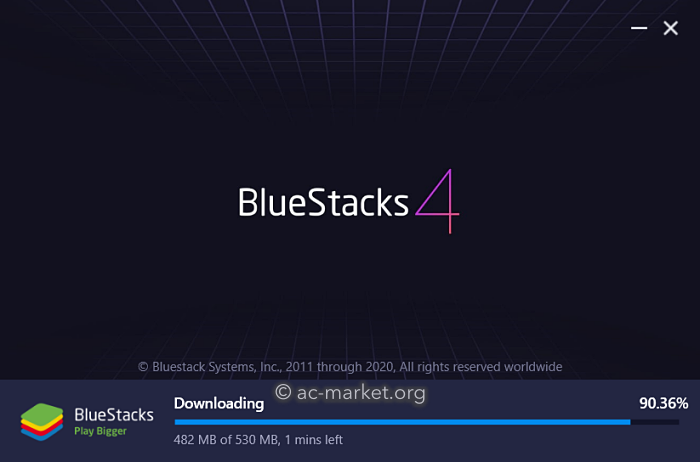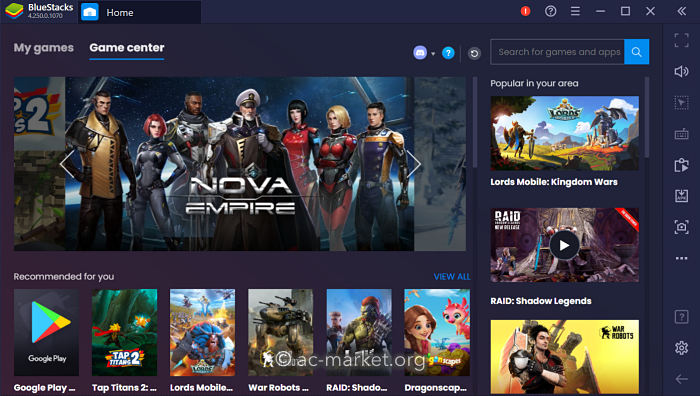Chcesz uruchamiać swoje ulubione aplikacje i gry na Androida na komputerze PC lub Mac? Wtedy wszystko, czego potrzebujesz, to BlueStacks Player.
BlueStacks to darmowy emulator Androida, który umożliwia granie w gry na Androida na komputerze PC lub Mac. Są to gry takie jak PuBG i Fortnite.
Jak Pobrać BlueStacks:
- Kliknij jeden z powyższych linków, aby pobrać BlueStacks na swój komputer.
- Znajdź plik na swoim komputerze i go kliknij.
- Kliknij Zgadzam się z Regulaminem.
- Kliknij Zainstaluj
- Wybierz instalację online lub offline – Online zajmie kilka minut, offline potrwa co najmniej 15 minut.
- Teraz poczekaj, aż BlueStacks zostanie zainstalowany.
Jak Używać Aplikacji BlueStacks:
- Kliknij Start, aby otworzyć BlueStacks i pozwól mu się załadować i skonfigurować – Może to zająć kilka minut.
- Po zakończeniu zobaczysz ekran główny BlueStacks – Jest już tam zainstalowanych kilka aplikacji, w tym Sklep Play.
- Wybierz Sklep Play i skonfiguruj swoje konto – Użyj istniejącego konta Google lub załóż nowe.
- Postępuj zgodnie z instrukcjami wyświetlanymi na ekranie, aby zakończyć konfigurację – Jeśli chcesz, możesz pominąć konfigurację i nadal instalować pliki.
- Po zakończeniu na prawym pasku bocznym zobaczysz wiele opcji, w tym przesyłanie plików, instalowanie plików APK i wiele więcej.
Funkcje BlueStacks:
- Szybka, Płynna Gra – Szybkość jest zawsze ważna, a BlueStacks jest niezwykle szybkim emulatorem oraz jednym z najbardziej płynnych. Ustawienia wydajności można dostosować, a użytkownicy mogą określić liczbę procesorów i ilość pamięci (RAM). Dla zwykłego użytkownika powinno wystarczyć 1.5 GB RAM i 2 procesory.
- Kompatybilność z Zewnętrznymi Kontrolerami – Większość ludzi uważa, że kontrolery są znacznie łatwiejsze w obsłudze do gier, a BlueStacks oferuje pełną kompatybilność ze wszystkimi kontrolerami zewnętrznymi, czego większość urządzeń z Androidem nie oferuje.
- Emulacja Urządzenia – BlueStacks emuluje Twoje urządzenie z Androidem, w tym numer telefonu, model, numer IMEI i inne, a także wiele funkcji specyficznych dla urządzenia.
- Dostęp do Roota – Dzięki Super Użytkownikowi BlueStacks jest zrootowany od samego początku, umożliwiając łatwy dostęp do plików na twoim komputerze PC lub Mac.
Najczęściej Zadawane Pytania:
- Czym jest Bluestacks?
BlueStacks to program komputerowy, który umożliwia uruchamianie aplikacji na Androida na komputerze. Emuluje system operacyjny Android Mobile OS na komputerze, aby uruchamiać aplikacje i gry na Androida.
- Jak Bezpieczny jest Bluestacks?
BlueStacks można bezpiecznie pobrać i używać. Jest to niezawodny emulator na Androida.
- Jak Odinstalować Bluestacks?
Aplikację BlueStacks można odinstalować z komputera Mac i PC z systemem Windows, tak jak każdy inny program komputerowy. Szczegółowe informacje na temat odinstalowywania programu na komputerze PC można znaleźć na podlinkowanej stronie internetowej oraz na komputerze z systemem Mac OSX tutaj.
- Jakie są wady Bluestacks?
BlueStacks jest stosunkowo wolniejszy niż inne emulatory Androida, takie jak Nox Player.
- Jak naprawić Bluestacks, który zawiesił się podczas ładowania?
- Zrestartuj swój komputer.
- Sprawdź, czy wirtualizacja jest włączona w Twoim systemie, a komputer spełnia minimalne wymagania systemowe. Zobacz to wideo.
- Zwolnij pamięć RAM komputera i zwiększ przydzieloną pamięć RAM dla BlueStacks.
- Sprawdź i zaktualizuj sterowniki karty graficznej swojego komputera do najnowszej wersji.
- Skonfiguruj poprawnie swój program antywirusowy.
- Jak zainstalować Bluestacks na moim Macu?
Możesz zainstalować BlueStacks na swoim komputerze Mac, pobierając aplikację z powyższego linku i instalując ją zgodnie z podanymi krokami.
- Mój komputer jest 32-bitowy. Której wersji BlueStacks potrzebuję, aby uruchamiać 32-bitowe aplikacje na Androida?
Musisz pobrać 32-bitową wersję BlueStacks.
- Mój komputer jest 64-bitowy. Której wersji BlueStacks potrzebuję, aby uruchamiać 64-bitowe aplikacje na Androida?
Musisz pobrać 64-bitową wersję BlueStacks i musisz włączyć VT na swoim komputerze.
- Jak skopiować pliki z mojego komputera do BlueStacks 4?
- Uruchom BlueStacks i kliknij opcję Biblioteka.
- Uruchom Aplikacje Systemowe.
- Kliknij Menadżera Mediów.
- W wyskakującym okienku Importuj Pliki Systemu Windows do Androida kliknij Otwórz po znalezieniu pliku, który chcesz zaimportować.
- Powinieneś znaleźć swój plik w BlueStacks.
- Czym są ustawienia gry BlueStacks dla PuBG Mobile?
- Jeśli chcesz grać w PuBG Mobile na swoim komputerze, musisz najpierw dokonać niewielkiej konfiguracji:
- Otwórz BlueStacks i przejdź do prawej strony ekranu oraz kliknij ikonę żarówki.
- Otworzy się okno wskazówek dotyczących gry. Kliknij Ustawienia, a zobaczysz kilka opcji do zmiany.
- Kliknij opcję Rozdzielczość w Grze, aby zmienić rozdzielczość w grze. Im wyższa rozdzielczość zostanie ustawiona, tym więcej zasobów systemowych zostanie zużytych, ale tym lepsza będzie grafika.
- Kliknij Jakość Grafiki, aby zdefiniować elementy środowiska w grze. Grafika HD zapewnia znacznie ostrzejszą teksturę, ale zabierze więcej z Twojej karty graficznej.
- Kliknięcie przycisku Dowiedz się Więcej spowoduje wyświetlenie informacji o wszystkich ustawieniach gry.
- Kliknij Zapisz Zmiany, gdy skończysz dokonywać zmian, a następnie uruchom ponownie grę, aby wszystko zaczęło działać.
Oceny Użytkowników: